Údar:
Ellen Moore
Dáta An Chruthaithe:
18 Eanáir 2021
An Dáta Nuashonraithe:
29 Meitheamh 2024

Ábhar
San Airteagal seo, taispeánfaimid duit conas doiciméad nua a chruthú in Google Docs ar do ríomhaire, d’fhón cliste, nó do thaibléad. Is eagarthóir téacs saor in aisce é Google Docs a ligeann duit cáipéisí téacs a chruthú, a chur in eagar agus a roinnt le húsáideoirí eile.
Céimeanna
Modh 1 de 2: Ar ríomhaire
 1 Téigh go dtí an leathanach https://docs.google.com i mbrabhsálaí gréasáin. Is féidir leat aon bhrabhsálaí gréasáin a úsáid ar Windows nó macOS, lena n-áirítear Chrome, Firefox, Safari, agus Microsoft Edge.
1 Téigh go dtí an leathanach https://docs.google.com i mbrabhsálaí gréasáin. Is féidir leat aon bhrabhsálaí gréasáin a úsáid ar Windows nó macOS, lena n-áirítear Chrome, Firefox, Safari, agus Microsoft Edge. - Mura bhfuil cuntas Google / Gmail agat, cruthaigh ceann chun rochtain a fháil ar Google Docs.
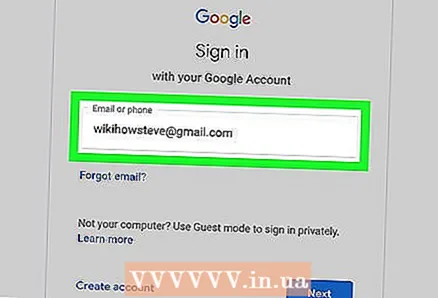 2 Sínigh isteach i do chuntas Google. Lean na treoracha ar an scáileán chun síniú isteach le d’ainm úsáideora agus pasfhocal Google / Gmail. Taispeánfar liosta doiciméad a d’oscail tú. Ag barr an scáileáin, gheobhaidh tú roghanna chun doiciméad nua a chruthú.
2 Sínigh isteach i do chuntas Google. Lean na treoracha ar an scáileán chun síniú isteach le d’ainm úsáideora agus pasfhocal Google / Gmail. Taispeánfar liosta doiciméad a d’oscail tú. Ag barr an scáileáin, gheobhaidh tú roghanna chun doiciméad nua a chruthú.  3 Cliceáil ar Comhad folamh +doiciméad bán a chruthú. Suite "+" ar thaobh na láimhe clé uachtair den leathanach. Cruthófar doiciméad bán ar féidir leat a chur in eagar.
3 Cliceáil ar Comhad folamh +doiciméad bán a chruthú. Suite "+" ar thaobh na láimhe clé uachtair den leathanach. Cruthófar doiciméad bán ar féidir leat a chur in eagar. - Chun doiciméad nua a chruthú bunaithe ar theimpléad, cliceáil an Gailearaí Teimpléad sa chúinne uachtarach ar dheis den leathanach chun liosta na dteimpléad a leathnú, agus ansin cliceáil ar an teimpléad a theastaíonn uait doiciméad nua a chruthú.
- Tá teimpléid choitianta (mar shampla Atosú agus Bróisiúr) le feiceáil ag lár barr an leathanaigh.
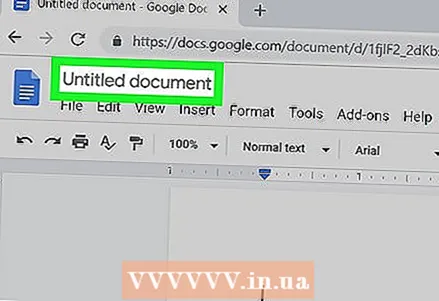 4 Cliceáil ar doiciméad nuachun an comhad a athainmniú. De réir réamhshocraithe, tugtar "Doiciméad Nua" ar an doiciméad. Chun an teideal seo a athrú, cliceáil Delchun an téacs a scriosadh, agus ansin teideal nua a iontráil don doiciméad. Cliceáil ar ↵ Iontráil nó ⏎ Fill ar aischun do chuid athruithe a shábháil.
4 Cliceáil ar doiciméad nuachun an comhad a athainmniú. De réir réamhshocraithe, tugtar "Doiciméad Nua" ar an doiciméad. Chun an teideal seo a athrú, cliceáil Delchun an téacs a scriosadh, agus ansin teideal nua a iontráil don doiciméad. Cliceáil ar ↵ Iontráil nó ⏎ Fill ar aischun do chuid athruithe a shábháil.  5 Cuir an doiciméad in eagar. Má tá do ríomhaire ceangailte leis an Idirlíon, sábhálfaidh Google Docs athruithe ar do dhoiciméad agus tú ag clóscríobh.
5 Cuir an doiciméad in eagar. Má tá do ríomhaire ceangailte leis an Idirlíon, sábhálfaidh Google Docs athruithe ar do dhoiciméad agus tú ag clóscríobh. - Úsáid an barra uirlisí ag barr do dhoiciméid chun méid, cineál, stíl agus dath an chló a shocrú.
- Chun spásáil líne a choigeartú, cliceáil an roghchlár Formáid, roghnaigh Spásáil Líne, agus ansin roghnaigh Aonair, Dúbailte, nó rogha eile.
- Tá roghanna sa roghchlár Formáid chun colúin, ceanntásca, buntásca agus go leor eile a chur leis.
- Chun íomhá, tábla, cairt, nó carachtair speisialta a chur isteach, cliceáil ar an roghchlár Ionsáigh, roghnaigh an mhír is mian leat a chur isteach, agus lean na treoracha ar an scáileán.
- Leagtar béim ar earráidí litrithe in Google Docs - cliceáil ar an bhfocal a bhfuil líne faoi ann chun moltaí litrithe a fheiceáil, ansin roghnaigh an rogha atá uait. Chun litriú doiciméad iomláin a sheiceáil, oscail an roghchlár Uirlisí agus roghnaigh Litriú.
- Chun cóip den doiciméad a íoslódáil, cliceáil ar an roghchlár File, cliceáil Íoslódáil As agus roghnaigh formáid.
 6 Comhroinn an doiciméad. Chun ligean d’úsáideoir eile nó do ghrúpa úsáideoirí oibriú leis an doiciméad, lean na céimeanna seo:
6 Comhroinn an doiciméad. Chun ligean d’úsáideoir eile nó do ghrúpa úsáideoirí oibriú leis an doiciméad, lean na céimeanna seo: - Cliceáil ar an gcnaipe gorm "Socruithe Rochtana" sa chúinne uachtarach ar dheis den leathanach.
- Cuir isteach seoltaí ríomhphoist (scartha le camóga) na ndaoine ar mhaith leat an doiciméad a roinnt leo.
- Cliceáil ar an deilbhín cruth peann luaidhe ar thaobh na láimhe deise den réimse People chun liosta ceadanna a fheiceáil (Amharc, Eagar, Tráchtaireacht), agus ansin roghnaigh an rogha atá uait.
- Cliceáil Advanced sa chúinne íochtarach ar dheis den fhuinneog Comhroinnt chun roghanna breise a fheiceáil agus aon athruithe riachtanacha a dhéanamh.
- Cliceáil "Cuir isteach" chun an nasc chuig an doiciméad a sheoladh.
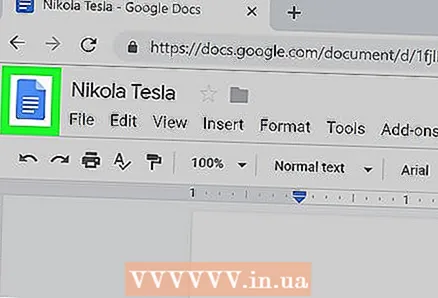 7 Scoir an doiciméad. Cliceáil ar an mbileog ghorm de dheilbhín páipéir sa chúinne uachtarach ar chlé den leathanach chun filleadh ar liosta na ndoiciméad.
7 Scoir an doiciméad. Cliceáil ar an mbileog ghorm de dheilbhín páipéir sa chúinne uachtarach ar chlé den leathanach chun filleadh ar liosta na ndoiciméad.  8 Oscail an doiciméad arís. Más mian leat oibriú ar dhoiciméad, téigh ar ais chuig https://docs.google.com agus ansin cliceáil ar ainm an doiciméid ar an liosta comhad.
8 Oscail an doiciméad arís. Más mian leat oibriú ar dhoiciméad, téigh ar ais chuig https://docs.google.com agus ansin cliceáil ar ainm an doiciméid ar an liosta comhad.
Modh 2 de 2: Ar fhón cliste / taibléad
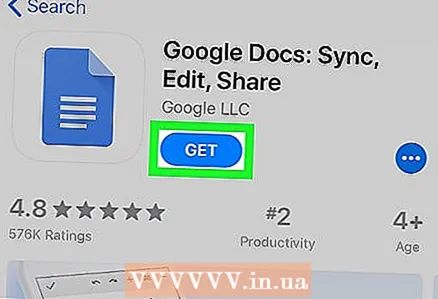 1 Suiteáil an aip Google Docs ar do ghléas soghluaiste. Is féidir leat é a íoslódáil san App Store (do iPhone / iPad) nó sa Play Store (le haghaidh feiste Android).
1 Suiteáil an aip Google Docs ar do ghléas soghluaiste. Is féidir leat é a íoslódáil san App Store (do iPhone / iPad) nó sa Play Store (le haghaidh feiste Android). - Is féidir faisnéis maidir le conas feidhmchláir a shuiteáil ar ghléasanna soghluaiste a fháil ar an Idirlíon.
- Mura bhfuil cuntas Google / Gmail agat, cruthaigh ceann chun rochtain a fháil ar Google Docs.
 2 Seoladh an aip Google Docs. Cliceáil ar an deilbhín i bhfoirm leatháin ghoirm pháipéir leis an bhfocal "Doiciméid"; tá an deilbhín seo ar an scáileán baile (iPhone / iPad) nó an drawer app (Android).
2 Seoladh an aip Google Docs. Cliceáil ar an deilbhín i bhfoirm leatháin ghoirm pháipéir leis an bhfocal "Doiciméid"; tá an deilbhín seo ar an scáileán baile (iPhone / iPad) nó an drawer app (Android). 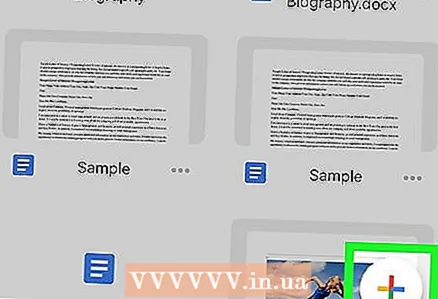 3 Cliceáil ar +. Tá an deilbhín seo i gciorcal sa chúinne íochtarach ar dheis den scáileán.
3 Cliceáil ar +. Tá an deilbhín seo i gciorcal sa chúinne íochtarach ar dheis den scáileán.  4 Cliceáil ar doiciméad nuadoiciméad a chruthú. Cruthófar doiciméad ar an bhfeiste Android. Ar iPhone / iPad, iontráil teideal don doiciméad agus cliceáil Cruthaigh.
4 Cliceáil ar doiciméad nuadoiciméad a chruthú. Cruthófar doiciméad ar an bhfeiste Android. Ar iPhone / iPad, iontráil teideal don doiciméad agus cliceáil Cruthaigh. - Más fearr leat teimpléad a úsáid, cliceáil Roghnaigh Teimpléad chun liosta teimpléid a oscailt, agus ansin cliceáil ar an teimpléad atá uait.
 5 Cuir an doiciméad in eagar. Má tá do ghléas ceangailte leis an idirlíon, sábhálfaidh Google Docs athruithe ar do dhoiciméad agus tú ag clóscríobh.
5 Cuir an doiciméad in eagar. Má tá do ghléas ceangailte leis an idirlíon, sábhálfaidh Google Docs athruithe ar do dhoiciméad agus tú ag clóscríobh. - Chun ailíniú mír agus / nó spásáil líne a choigeartú, sconna dúbailte áit a dtosóidh an t-athrú, cliceáil an deilbhín Formáid (an deilbhín cruth A le línte iolracha), roghnaigh Mír, agus ansin roghnaigh roghanna.
- Chun cuma an téacs a athrú, sconna dúbailte chun urchair ghorm a thaispeáint, agus ansin tarraing na hurchair chun an téacs atá uait a roghnú. Cliceáil ar an deilbhín Formáid (A le línte iolracha), roghnaigh Téacs, agus ansin roghnaigh na roghanna atá uait.
- Is féidir leat íomhá, ceanntásc, buntásc, tábla, uimhreacha leathanaigh, agus mar sin de a chur leis agus tú sa mhodh priontála. Chun dul isteach sa mhodh priontála, sconna ar dheilbhín na dtrí ponc sa chúinne uachtarach ar dheis, agus ansin bog an sleamhnán in aice leis an bPatrún Priontála go dtí an suíomh On. Ansin cliceáil ar an deilbhín cruth peann luaidhe sa chúinne íochtarach ar dheis chun filleadh ar an leathanach eagarthóireachta doiciméad, cliceáil + chun an roghchlár isteach a oscailt, agus ansin roghnaigh an mhír is mian leat a chur isteach.
 6 Comhroinn an doiciméad. Chun ligean d’úsáideoir eile nó do ghrúpa úsáideoirí oibriú leis an doiciméad, lean na céimeanna seo:
6 Comhroinn an doiciméad. Chun ligean d’úsáideoir eile nó do ghrúpa úsáideoirí oibriú leis an doiciméad, lean na céimeanna seo: - Beartaíonn ar an deilbhín Comhroinn (deilbhín cruth duine le siombail +) ag barr an scáileáin chun dul go dtí an scáileán rochtana.
- I réimse na nDaoine, iontráil seoladh ríomhphoist an duine ar mhaith leat an doiciméad a roinnt leis.
- Beartaíonn ar an deilbhín cruth peann luaidhe ar thaobh na láimhe deise den réimse People chun liosta ceadanna a fheiceáil (Amharc, Eagar, Trácht), agus ansin rogha a roghnú.
- Cliceáil ar an deilbhín Seol (an deilbhín eitleáin páipéir) sa chúinne uachtarach ar dheis chun an nasc chuig an doiciméad a sheoladh trí ríomhphost.
 7 Oscail an doiciméad arís. Más mian leat oibriú le doiciméad, seol an aip Google Docs agus tapáil ainm an doiciméid atá uait ar an liosta comhad. Chun athruithe a dhéanamh, sconna ar an deilbhín cruth peann luaidhe sa chúinne íochtarach ar dheis chun an modh eagar a iontráil.
7 Oscail an doiciméad arís. Más mian leat oibriú le doiciméad, seol an aip Google Docs agus tapáil ainm an doiciméid atá uait ar an liosta comhad. Chun athruithe a dhéanamh, sconna ar an deilbhín cruth peann luaidhe sa chúinne íochtarach ar dheis chun an modh eagar a iontráil.



